Cài đặt lịch gửi thông báo tới thành viên
Chi tiết bạn thao tác theo hướng dẫn sau:
Đầu tiên, bạn đăng nhập shop Salekit.net >> chọn Menu >> Chiến dịch >> Thông báo
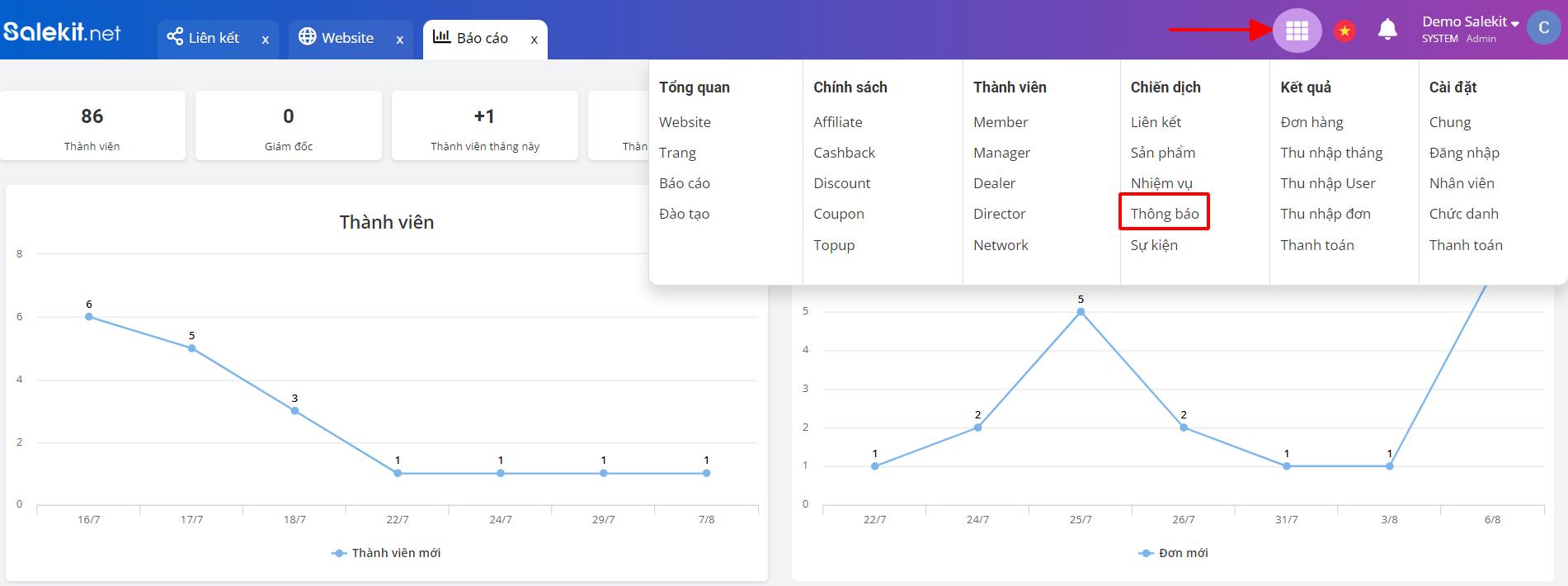
Sau đó bạn chọn +Thêm mới, hệ thống hiển thị popup như hình:
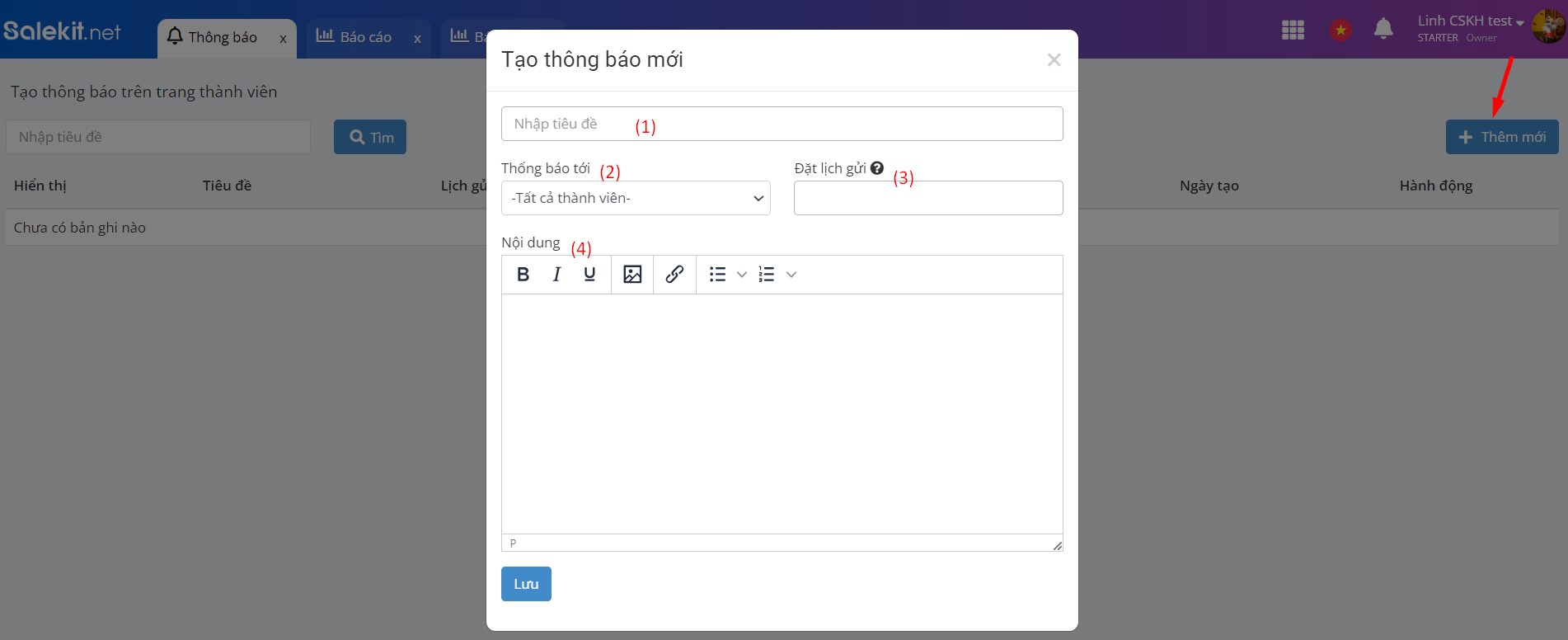
Trong đó:
(1). Tiêu đề: Nhập tiêu đề cho thông báo của bạn. Ví dụ: "Thông Báo Về Chương Trình Khuyến Mãi Mới"
(2). Thông báo tới: Chọn nhóm thành viên sẽ nhận thông báo. Bạn có thể gửi thông báo cho tất cả thành viên hoặc cho từng chức danh.
>> Chi tiết tạo và quản lý chức danh, bạn xem tại đây
(3). Đặt lịch gửi: Chọn ngày và giờ gửi thông báo
(4). Nội dung thông báo: Bạn sử dụng các công cụ định dạng để viết nội dung thông báo.
-
- In đậm (B): Nhấn vào nút "B" để làm đậm văn bản.
- In nghiêng (I): Nhấn vào nút "I" để làm nghiêng văn bản.
- Gạch chân (U): Nhấn vào nút "U" để gạch chân văn bản.
- Hình ảnh: Nhấn vào biểu tượng hình ảnh để chèn hình ảnh.
- Liên kết: Nhấn vào biểu tượng liên kết để thêm liên kết.
- Danh sách: Nhấn vào biểu tượng danh sách để tạo danh sách.
Sau đó bạn nhấn Lưu để hoàn tất.
Thông báo tạo thành công sẽ hiển thị như hình. Bạn có thể tìm kiếm nhanh thông báo theo tiêu đề:

(5). Bật/tắt thông báo
(6). Tiêu đề và link thông báo
(7). Lịch gửi: Hiển thị thời gian cài đặt lịch gửi thông báo
(8). Thông báo đến: Thành viên sẽ nhận được thông báo
(9). Người tạo: Tên nhân viên tạo thông báo
(10). Ngày tạo: Hiển thị thời gian tạo thông báo
(11). Hành động: Sửa hoặc xóa thông báo
Thông báo sẽ được gửi qua email, các thành viên cần kiểm tra email để nhận thông báo.
Mỗi thông báo chỉ gửi một lần, sửa thông báo không gửi lại.
Chúc bạn thành công!